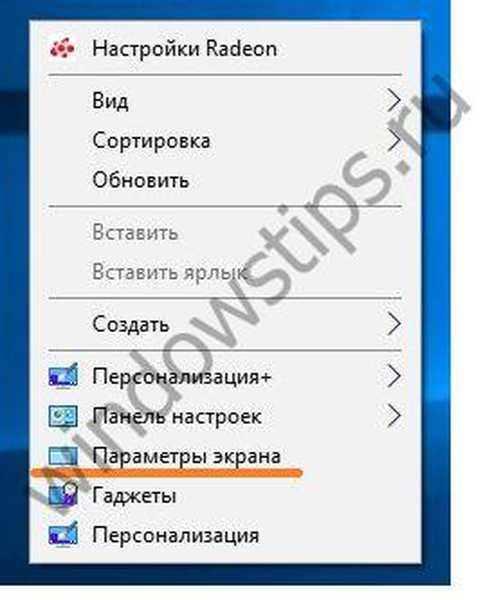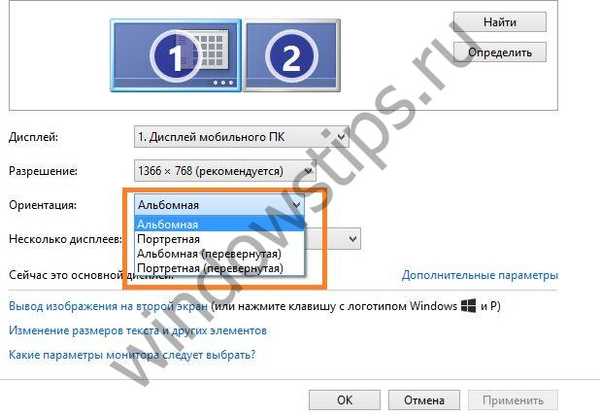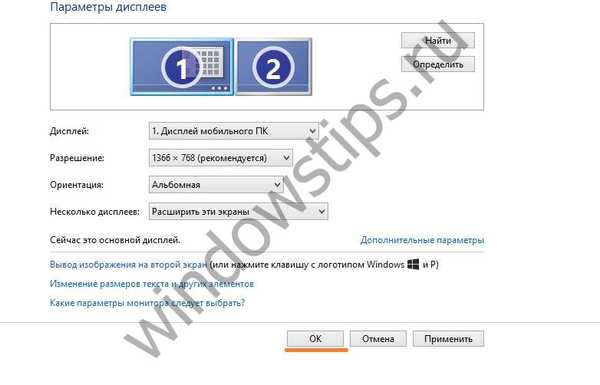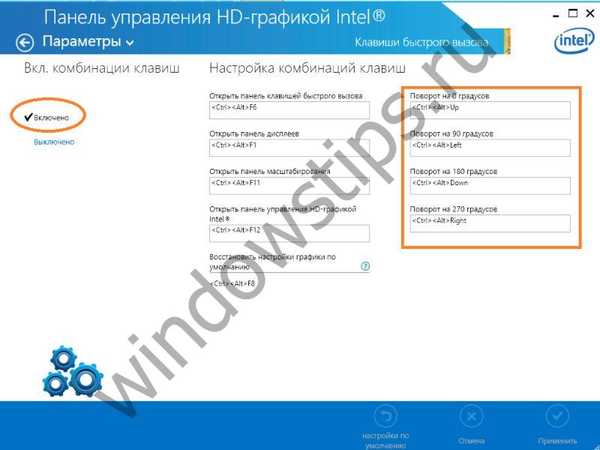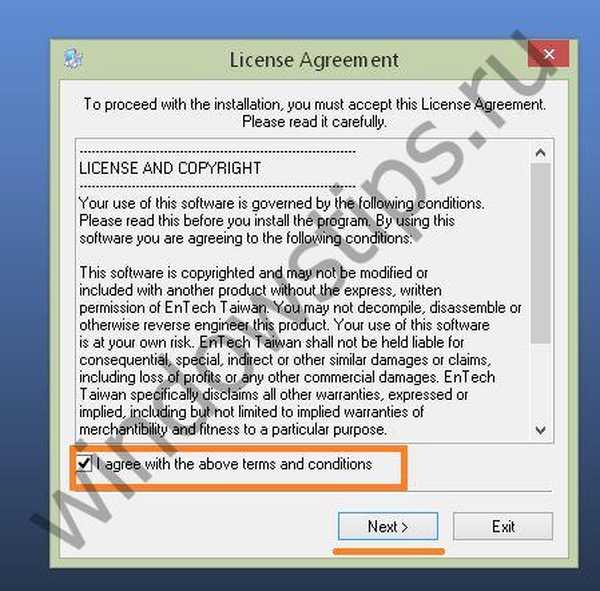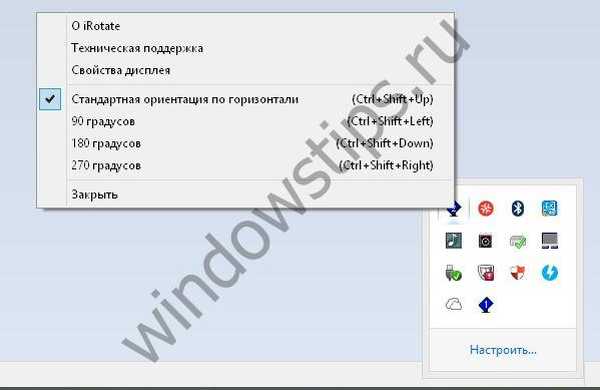Obecnie nowoczesne laptopy i komputery mają wbudowaną funkcję odwracania zdjęć o 90 lub 180 stopni, a także zmianę orientacji na pionową lub poziomą. Duża liczba użytkowników komputerów nie rozumie, do czego służy ta funkcja i jak działa. Zdarza się, że rewolucja nie następuje z woli użytkownika, co pociąga za sobą pytanie „jak włączyć ekran na laptopie lub komputerze”. W tym artykule pomożemy Ci znaleźć odpowiedzi na pytania, rozmawiając o tym, jak pracować z tą transformacją.
Jaka jest funkcja i jak z nią pracować w systemie Windows 10
Na początek zastanowimy się dokładnie, kiedy funkcja może być potrzebna. Aby podłączyć laptopa lub komputer do projektorów, monitorów, musisz mieć możliwość korzystania z funkcji obracania ekranu. Po podłączeniu komputera za pomocą kabla do innego urządzenia rozdzielczość może nie być zgodna. Z tej funkcji korzystają również osoby pracujące jako projektanci stron internetowych lub brokerzy. Robią to, ponieważ znacznie więcej informacji znajduje się do góry nogami..
Użytkownicy komputerów, którzy mają małe dzieci, zwierzęta lub po prostu opanowują nowe technologie, mogą przypadkowo znaleźć się w sytuacji, gdy obraz zostanie odwrócony po przypadkowym kliknięciu. W takich momentach nie denerwuj się, w ciągu kilku sekund zmieni się w klasyczny wygląd..
Najnowsza wersja systemu operacyjnego Microsoft to Windows 10. Niedoświadczeni użytkownicy po ponownej instalacji przyzwyczajają się do nowego systemu przez długi czas. Kiedy pojawia się problem z orientacją obrazu na ekranie, pojawia się pytanie, jak obrócić ekran na laptopie z Windows 10.
Najprostszym sposobem jest użycie klawiatury. Dowiedz się, jak obrócić ekran na komputerze za pomocą skrótów obrotowych ekranu.
Domyślnie jest to kombinacja klawiszy ALT + CTRL + przyciski strzałek na klawiaturze.
Procedura zmiany zamachu zajmie mniej niż kilka sekund, wystarczy wiedzieć, gdzie i co nacisnąć.
Obracanie ekranu w systemie Windows 7 i Windows 8
Jak odwrócić ekran laptopa i komputera z systemem Windows 8 i Windows 7? Można to zrobić na te same sposoby. Jest ich kilka i porozmawiamy o każdym z nich..
- Jak już wiesz, możesz odwracać ekran na laptopie lub komputerze za pomocą specjalnych kombinacji klawiszy. W rzeczywistości nie różnią się niczym od klawiszy w systemie Windows 10. To wciąż ta sama kombinacja: ALT + CTRL i przyciski w górę, w dół, w prawo lub w lewo. Obraz obraca się w zależności od tego, gdzie go potrzebujesz. W większości przypadków klawisze te są naciskane przypadkowo.

- Jakie są inne klawisze do obracania ekranu na laptopie i czy są jakieś? Tak jest. Dotyczą one raczej rozwiązania, ale radzą sobie z problemem. W laptopach Lenovo i Asus klucz operacyjny F10. Klikając na niego, pojawią się opcje pozycji, w której może znajdować się zdjęcie. Zwykle wystarczy wybrać funkcję „Rozszerzenia” dla takiego problemu. Spowoduje to zmianę orientacji obrazu na ekranie..

Skorzystaj z pulpitu, aby skonfigurować
Co zrobić, jeśli nie ma bezpośredniego dostępu do klawiatury lub klawisze skrótów nie są aktywowane? Jak naprawić odwrócony ekran na laptopie i komputerze? Korzystanie ze zwykłego interfejsu systemu Windows. Powiemy Ci krok po kroku, jak to zrobić dobrze.
- Pierwszy krok Otwórz laptopa, znajdź wolne miejsce na stole bez ikon i kliknij prawym przyciskiem myszy. Pojawi się lista ustawień. Aby rozwiązać problem, wybierz „Ustawienia ekranu”.
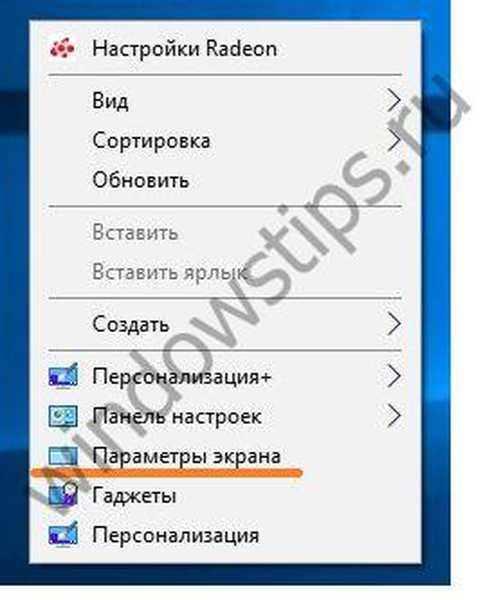
- Krok drugi Następnie pojawi się panel z pozycjami do ustawienia. Interesuje nas tylko „Orientacja”.

- Krok trzeci Wybierz żądaną lokalizację obrazu i kliknij „Zastosuj”. Aby uzyskać klasyczny wygląd, zwróć uwagę na krajobraz. Obraz przybiera znajomy kąt i staje się poziomy.
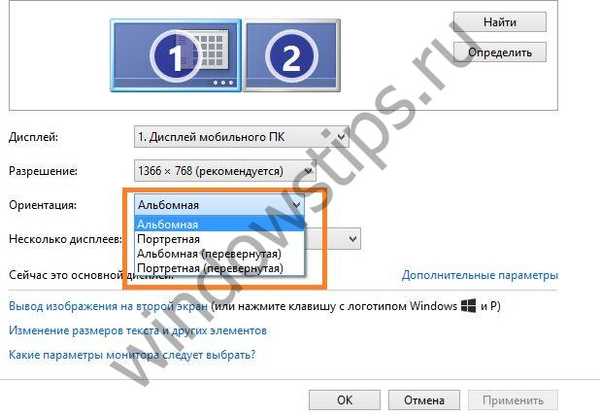
- Wyjdź z programu, klikając „OK”.
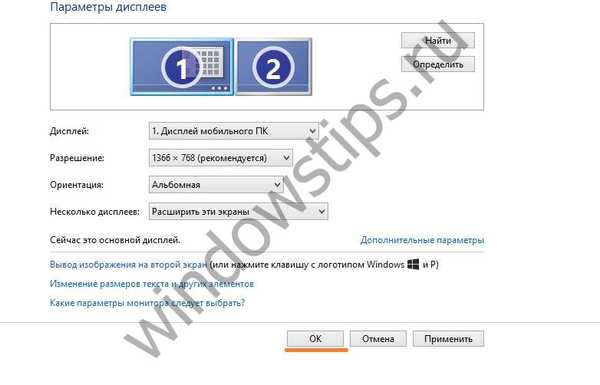
Sposób na obrócenie ekranu komputera jest prosty, a dzięki naszym zrzutom ekranu możesz rozwiązać ten problem jeszcze szybciej.
Aktywuj klawisze skrótu, aby naprawić obrót ekranu
Jeśli skróty nie są początkowo aktywowane, zrób to sam. Aby to zrobić:
- Zadzwoń do panelu sterowania

- W trybie ikon otwórz Panel sterowania na płycie głównej. Zademonstruj Intel.

- Następnie kliknij „Opcje”.

- Sprawdź, czy klucze są włączone. Pozostaje zbadać listę skrótów klawiszowych i zaznaczyć pole obok tych, których potrzebujesz..
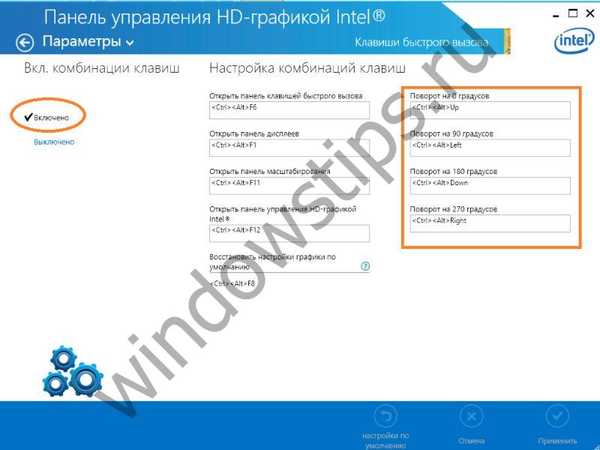
Gdy funkcja skrótu jest całkowicie wyłączona, można ją aktywować w ciągu kilku sekund. Kliknij pulpit prawym przyciskiem myszy → „Ustawienia grafiki” → „Kombinacja klawiszy” → „Włącz”. Umożliwi to również odwrócenie obrazu komputera w przyszłości.
Przez sterownik Nvidia
Niektóre laptopy i komputery mają już zainstalowany sterownik Nidia. Jest zainstalowany na potężnych komputerach do gier z kartami graficznymi. Dzięki temu poradzisz sobie również z problemem odwróconego ekranu.
- Zaloguj się do systemu ustawień sterownika. Odbywa się to w systemie Windows 7 za pomocą panelu z ikonami umieszczonymi przez całą dobę. W innych systemach operacyjnych otwórz menu do sterowania systemem Windows. Lub kliknij prawym przyciskiem myszy na pulpicie.

- Po wejściu do panelu wybierz „Obrót wyświetlacza”.
- Następnie kliknij „wybierz orientację”.
- Ostatnim krokiem jest wybranie obrotu i zastosowanie zmian za pomocą przycisku „Zastosuj”.

To kolejna prosta sztuczka, aby rozwiązać problem obracania zdjęć na komputerze.
iRotate
iRotate - mini program, który pomaga odwrócić obraz na komputerze. Zmienia stopień obrazu i pomaga w rozszerzeniu po podłączeniu do innych urządzeń. Menu programu zawiera polecenia pomocne w rozwiązaniu problemu..
Pobierz link
http://www.entechtaiwan.com/util/irotate.shtm
Dokładny algorytm zmiany położenia obrazu na laptopie:
- Zainstaluj.
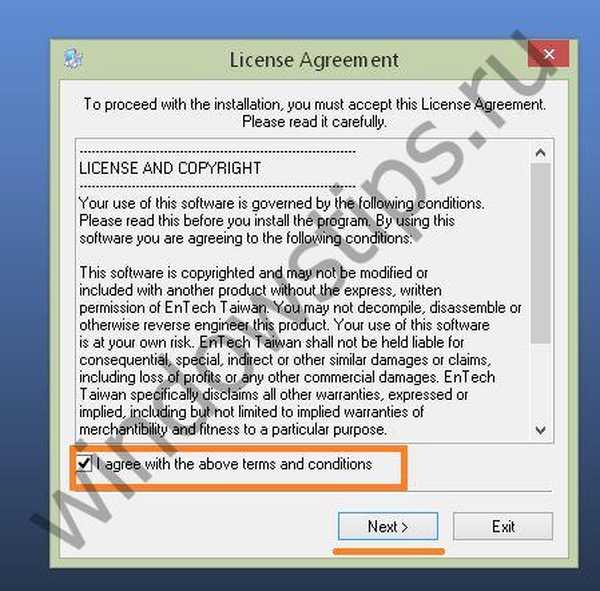

- Otwórz iRotate za pomocą skrótu do zasobnika.

- Zostaną otwarte opcje położenia obrazu, wybierz żądany.
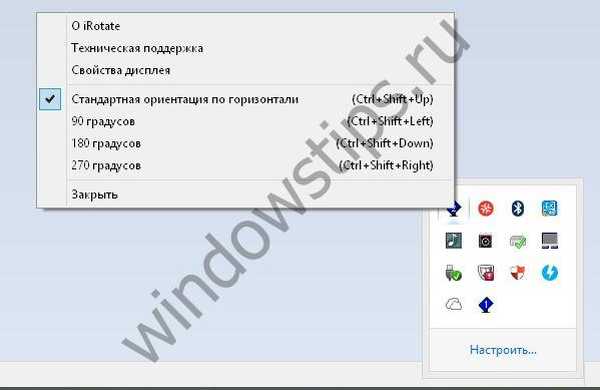
Mamy nadzieję, że artykuł będzie użyteczny i łatwy do zrozumienia. Postępuj zgodnie z powyższymi zasadami, a na pewno będziesz w stanie poprawnie odwrócić obraz.
Miłego dnia!